- โปรแกรมฟรี EaseUS
- Data Recovery Wizard Free
- Todo Backup Free
- Partition Master Free
หน้าสารบัญ
อัปเดตเมื่อ Jul 09, 2025
ดาวน์โหลดเครื่องมือฟอร์แมต FAT32 ฟรี
เมื่อได้เชื่อมต่อ แฟลชไดร์ฟ Toshiba USB เข้ากับคอมพิวเตอร์ Windows 10 แล้วเลือก "รูปแบบ" ก็จะเห็นหน้าต่างตามรูปด้านล่าง ซึ่งก็มีตัวเลือกให้ฟอร์แมตแฟลชไดร์ฟ Toshiba USB เป็น NTFS, FAT32 (ค่าเริ่มต้น), และ exFAT ซึ่งผู้ใช้จำนวนมากก็คงอยากรู้ตัวเลือกระบบไฟล์ที่เหมาะสม และสามารถหาคำตอบได้ในคำอธิบายด้านล่างนี้

- NTFS
NTFS นั้นสามารถใช้ได้กับทุกเวอร์ชันของ Windows แต่บน Mac OS X จะสามารถอ่านได้เพียงอย่างเดียว มักใช้กับไดรฟ์ระบบปฏิบัติการ Windows และไดรฟ์ภายในอื่นๆที่จะใช้กับ Windows เท่านั้น
- FAT32
FAT32 ใช้ได้กับทุกเวอร์ชันของ Windows, Mac OS X, และ Linux โดย USB drive ส่วนใหญ่จะอยู่ในรูปแบบ FAT32 และเกมคอนโซลเช่น PlayStation ต้องการใช้ไดรฟ์ USB ภายนอกในรูปแบบ FAT32
FAT32 มีการจำกัดขนาดไฟล์ไม่เกิน 4 GB ซึ่งไฟล์ที่ใหญ่กว่าจะไม่สามารถเก็บบนอุปกรณ์ FAT32 ได้ และรองรับขนาดพาร์ติชันสูงสุดไม่เกิน 8 TB
- exFAT
exFAT เป็นระบบไฟล์ที่ดีที่สุดสำหรับแฟลชไดร์ฟ USB และอุปกรณ์ภายนอกอื่นๆ สามารถรองรับการใช้งานบน Windows และ Mac OS X ได้ดีกว่า NTFS และไม่มีการจำกัดขนาดเหมือน FAT32 แต่ exFAT เป็นระบบไฟล์ที่ใหม่กว่า โดยเริ่มใช้ในปี 2006 ทำให้อุปกรณ์ที่เก่าไม่รองรับระบบไฟล์นี้
เมื่อคุณเข้าใจข้อแตกต่างระหว่าง NTFS, FAT32, และ exFAT แล้ว ถ้าคุณต้องการฟอร์แมตแฟลชไดร์ฟ USB เป็น FAT32 รวมถึงการฟอร์แมตไดรฟ์เป็น FAT32 คุณสามารถดาวน์โหลดเครื่องมือฟอร์แมต FAT32 ฟรีเพื่อดำเนินการฟอร์แมต นอกจากนี้เครื่องมือฟอร์แมต FAT32 สามารถแปลงระบบไฟล์ NTFS เป็น FAT32 ได้
3 วิธีฟอร์แมต FAT32 อย่างมีประสิทธิภาพ
1. เครื่องมือฟอร์แมต FAT32 ฟรี - EaseUS Partition Master
EaseUS Partition Master เป็นเครื่องมือจัดการฟอร์แมตสำหรับไดรฟ์อุปกรณ์,USB ภายนอก, SD, และ เมมโมรี่สติ๊ก เป็นระบบ FAT32 บน Windows 10/8.1/8/7/XP/Vista ปัญหาต่างๆของ FAT32 ที่ไม่สามารถแก้ได้ด้วย Windows การจัดการดิสก์ นั้นสามารถแก้ไขได้อย่างง่ายดายด้วยเครื่องมือจัดการพาร์ติชันฟรีโดย EaseUS สำหรับผู้ใช้ที่กำลังมองหาเครื่องมือจัดการดิสก์และ พาร์ทิชันที่ใช้งานง่ายและมีประสิทธิภาพสำหรับ Windows 10 ซอฟต์แวร์ฟรีนี้เป็นตัวเลือกที่ดีที่สุดสำหรับการฟอร์แมต FAT32 นอกจากนี้คุณก็สามารถแปลงระบบไฟล์ NTFS เป็น FAT32 โดยไม่มีข้อมูลสูญหาย
- ตำเตือน
- ก่อนที่คุณจะดาวน์โหลดเครื่องมือฟอร์แมต FAT32 สำหรับ Windows 10 คุณควรสำรองข้อมูลทั้งหมดบนดิสก์ก่อน เพราะการฟอร์แมต FAT32 นั้นจะลบข้อมูลทั้งหมด สามารถอ่านบนความนี้เพื่อศึกษารายละเอียดเกี่ยวกับการสำรองข้อมูลบนคอมพิวเตอร์.
下载按钮
ขั้นตอนที่ 1: เปิด EaseUS Partition Master คลิกขวาที่ พาร์ติชัน ที่ต้องการฟอร์แมทแล้วคลิก "Format"(ฟอร์แมต)
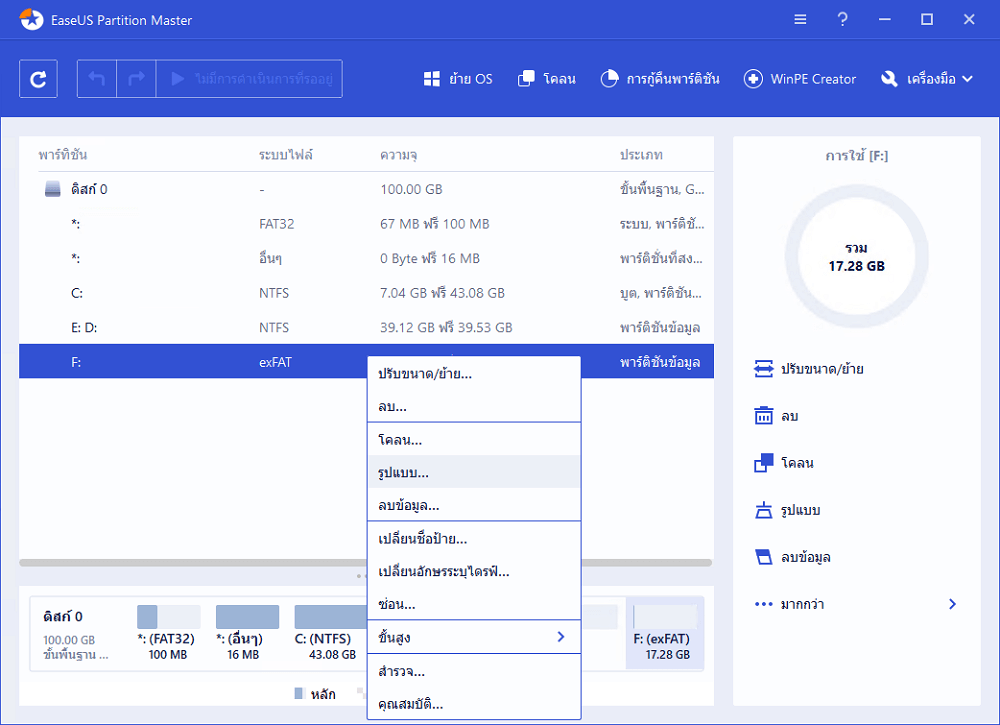
ขั้นตอนที่ 2: ในหน้าต่างที่ขึ้นมาใหม่ ระบุชื่อ พาร์ติชัน เลือกระบบไฟล์ FAT32 และตั้งขนาดกลุ่มข้อมูลตามต้องการ แล้วคลิก "OK"(ตกลง)
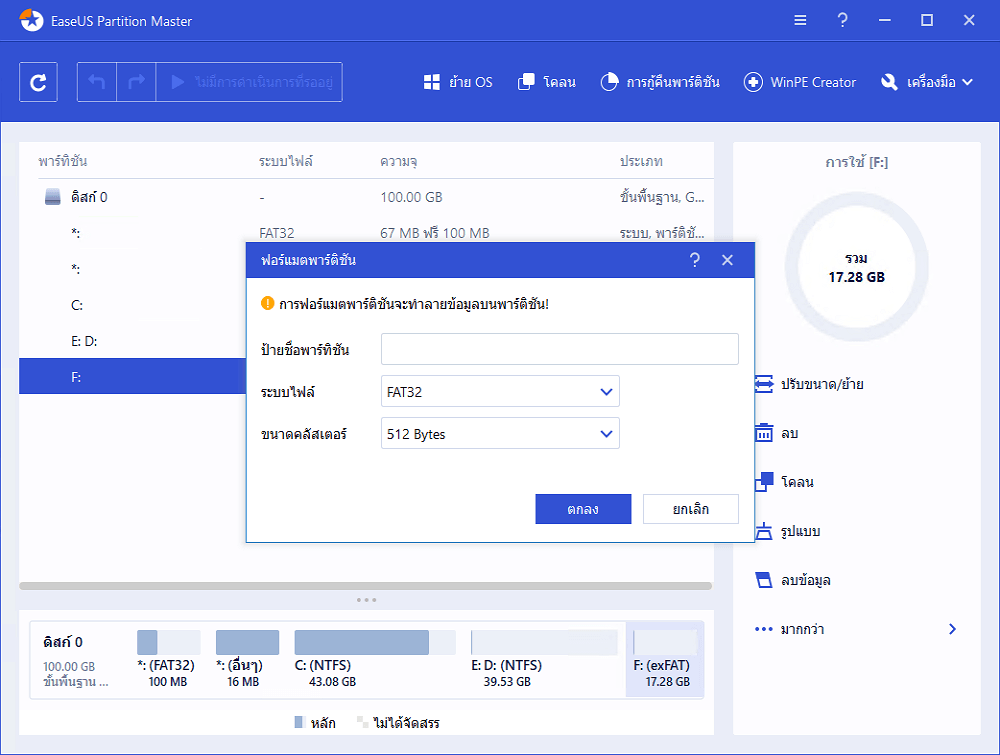
ขั้นตอนที่ 3: จากนั้นคุณจะเห็นหน้าต่างแจ้งเตือน คลิก "OK"(ตกลง) เพื่อดำเนินการต่อ
ขั้นตอนที่ 4: คลิก "Execute Operation"(ดำเนินการ) ที่มุมซ้ายบนเพื่อตรวจสอบการแก้ไข แล้วคลิก "Apply"(นำไปใช้) เพื่อยืนยันการฟอร์แมท พาร์ติชัน เป็น FAT32
นอกจากการฟอร์แมต FAT32 แล้ว EaseUS Partition Master สามารถจัดการแก้ไขพาร์ติชันฮาร์ดไดรฟ์อย่างอื่นได้เช่นการปรับขนาด, เคลื่อนย้าย, ขยายขนาด, ย่อขนาด, รวมถึงการสร้างพาร์ติชันใหม่บนอุปกรณ์
下载按钮
2. เครื่องมือฟอร์แมต FAT32 - การจัดการดิสก์ Windows
จากที่ได้กล่าวไว้ข้างต้น เมื่อคุณเชื่อมต่ออุปกรณ์ USB เข้ากับคอมพิวเตอร์ Windows คุณจะสามารถฟอร์แมตไดรฟ์เป็น FAT32 ได้โดยตรงด้วยเครื่องมือ Windowsการจัดการดิสก์แต่เมื่อไดรฟ์นั้นไม่ได้อยู่ในรูปแบบ FAT32 คุณจะสามารถฟอร์แมตเป็น NTFS เท่านั้น ซึ่งเป็นระบบไฟล์ตั้งต้นของ Windows ดังนั้นวิธีนี้อาจจะไม่สามารถใช้งานได้ จึงต้องเลือกใช้เครื่องมือจัดการฟอร์แมต FAT32
1. กด Windows + X เพื่อเปิด การจัดการดิสก์
2. เลือกพาร์ติชันเป้าหมายบนดิสก์ที่คุณต้องการฟอร์แมตเป็น FAT32 แล้วคลิกฟอร์แมต จากเมนูคลิกขวา

- หมายเหตุ:
- คุณอาจจะสงสัยว่าสามารถฟอร์แมต 64 GB USB เป็น FAT32 ได้หรือไม่ โดยการจัดการดิสก์นั้นไม่สามารถฟอร์แมตดิสก์ขนาดเกิน 32 GB เป็น FAT32 ได้ และเช่นเดียวกัน คุณก็ไม่สามารถฟอร์แมต FAT32 ด้วย Windows File Explorer หรือ Diskpart
3. เครื่องมือฟอร์แมต FAT32 - Diskpart
ต่อไปจะเป็นเครื่องมือสุดท้ายในการฟอร์แมต FAT32 บน Windows 10 ซึ่งวิธีนี้จะมีความซับซ้อนมากกว่าวิธีก่อนหน้า โดยขั้นตอนจะมีดังนี้:
ขั้นตอนที่ 1. เปิดแถบค้นหาแล้วพิมพ์ diskpart
ขั้นตอนที่ 2. คัดลอกคำสั่งต่อไปนี้
list disk
select disk *
list volume
select volume *
format fs=ntfs quick
ขั้นตอนที่ 3. จากนั้นพิมพ์ exit (คุณไม่สามารถฟอร์แมตดิสก์ขนาดเกิน 32 GB เป็น FAT32 ด้วยวิธีนี้ได้ ซึ่งจะต้องใช้วิธีที่ 1)
เราสามารถช่วยคุณได้อย่างไร?
บทความที่เกี่ยวข้อง
-
8 อันดับตัวแปลง NTFS เป็น FAT32 ที่ดีที่สุดสำหรับ Windows [รีวิวปี 2025]
![author icon]() Daisy/2025/07/09
Daisy/2025/07/09 -
ตัวแปลง exFAT: วิธีการแปลง exFAT เป็น NTFS/FAT/FAT32
![author icon]() Suchat/2025/07/09
Suchat/2025/07/09 -
ฮาร์ดไดรฟ์เสีย: วิธีตรวจสอบและสิ่งที่ต้องทำ
![author icon]() Suchat/2025/07/09
Suchat/2025/07/09 -
วิธีแบ่งพาร์ติชั่นฮาร์ดไดรฟ์โดยไม่ต้องฟอร์แมตใน Windows
![author icon]() Suchat/2025/07/09
Suchat/2025/07/09
EaseUS Partition Master

จัดการพาร์ติชั่นและเพิ่มประสิทธิภาพดิสก์อย่างมีประสิทธิภาพ
